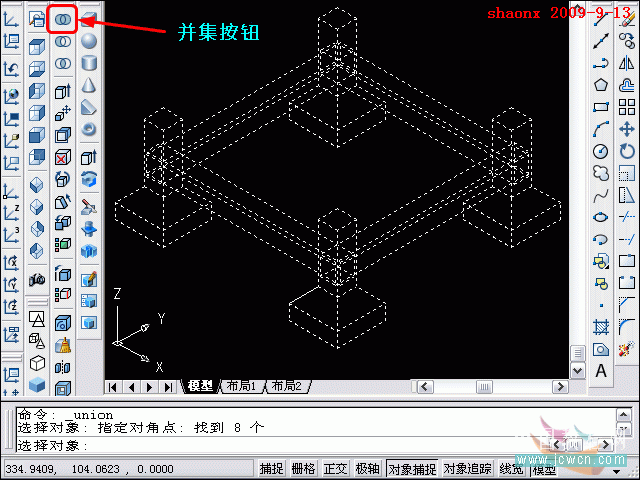萬盛學電腦網 >> 圖文處理 >> CAD >> CAD使用教程 >> 常見案例解析 >> AutoCAD倒角、面拉升、陣列建模教程
AutoCAD倒角、面拉升、陣列建模教程
這篇教程像三聯的AutoCAD愛好者們介紹AutoCAD倒角、面拉升、陣列建模的方法,話不多說,直接來學習吧!

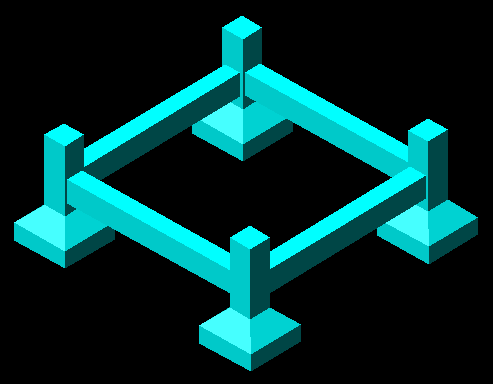
本題主要是介紹:
1、在實體上作環形倒角。
2、實體面的拉升。
3、二維命令“陣列”中矩形陣列、環形陣列的運用。
下面,是本習題的詳細繪圖步驟講解,最後面是繪圖步驟講解的Flash動畫演示:
1、打開CAD,點擊“東南等軸測視圖”按鈕,進入到東南視圖界面。
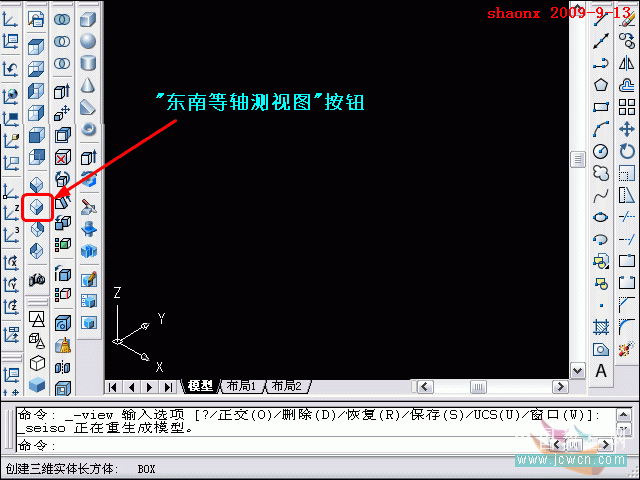
2、在東南視圖的界面裡,點擊“長方體”按鈕,在界面裡指定長方體的一個角點後,再輸入“L”,說明要畫的是長方體,而非立方體。
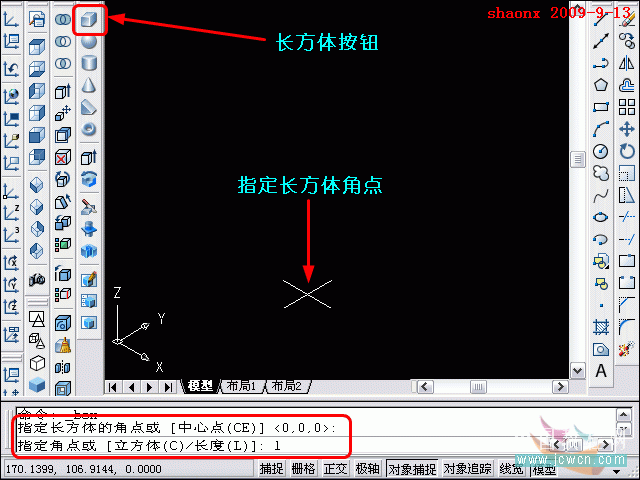
3、接著,在命令行裡輸入“長寬高”的數值,這在前面已講過,“長寬高”對應的是UCS坐標的“XYZ”軸。
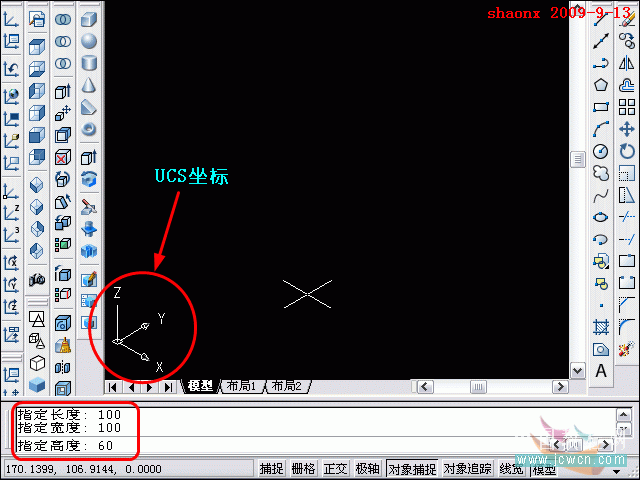
4、畫好的長方體如下圖。接著,做倒角,點擊“倒角”按鈕,點選頂面的一條邊線,出現了如下圖的情況,選中了邊上的面,不是需要選擇的頂面,再輸入“N”,選擇下一個。
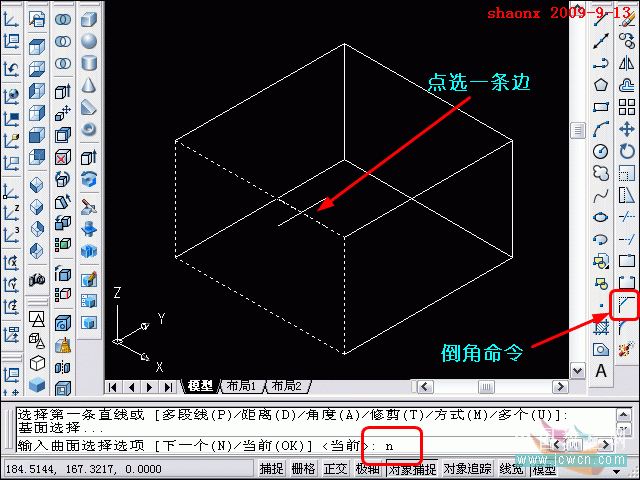
5、輸入“N”並回車後,界面中出現了選中頂面的期望結果,這時,不再需要再選擇,就直接回車確認。
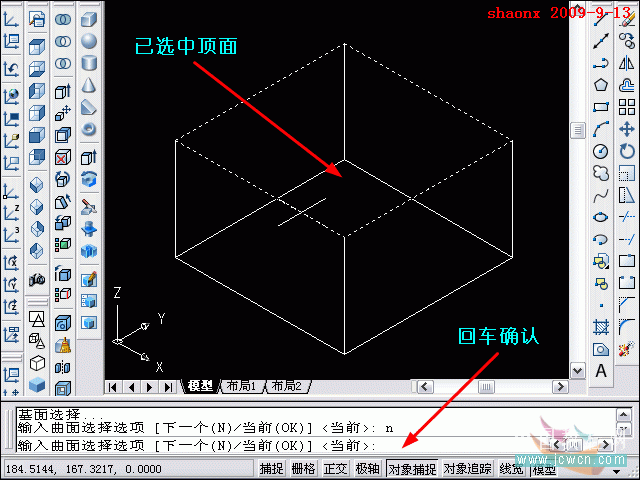
6、下面的操作就是輸入倒角的距離,基面的倒角距離,就是頂面的倒角距離,其他面的倒角距離,就是側面的倒角距離。
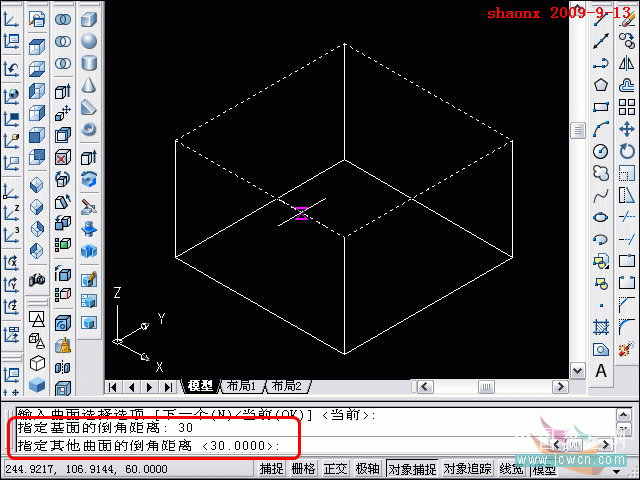
7、倒角操作的設置完成了,接著選擇需要倒角的邊,可以分別選中四條邊,也可以輸入“L”,選擇一個環,如下圖。
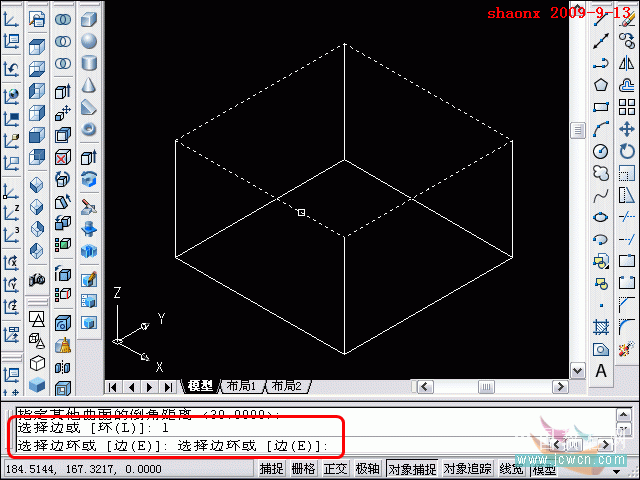
8、完成的圖形如下。輸入“hi”,得到消隱圖。
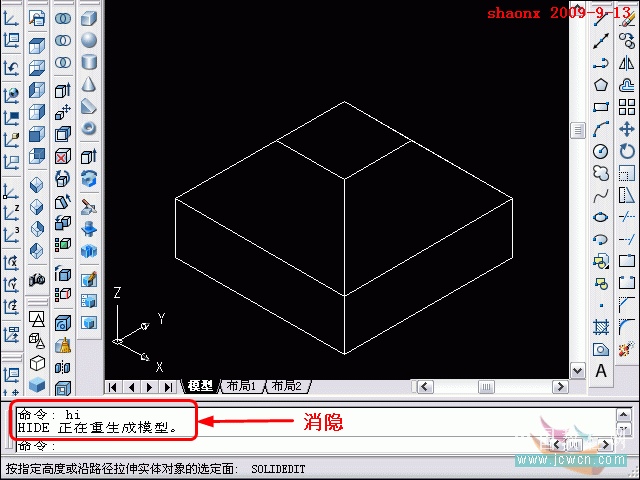
9、點擊“面拉伸”按鈕,選中上面這個面。
注意,CAD裡有2個差不多的拉伸命令:
一個是從二維平面到三維的“拉伸”命令(在建模工具條裡),就是常用的拉伸。
還有一個就是現在用的“面拉伸”命令(在實體編輯工具條裡),這個命令是對三維實體的一個面進行拉伸。
這2個命令的按鈕小圖標一樣,使用時要注意區別。
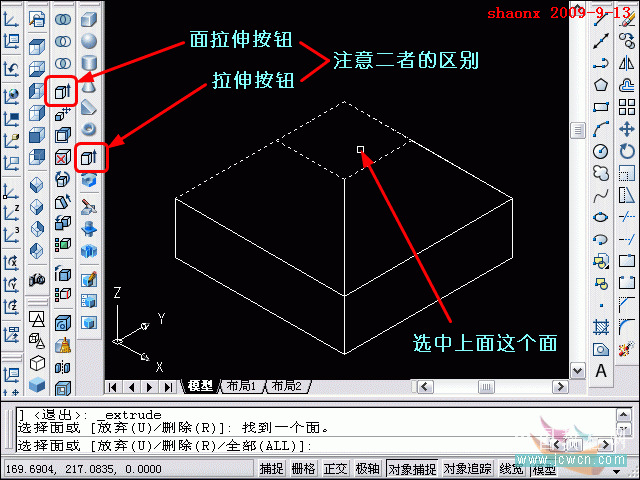
10、輸入拉伸高度,確定傾斜度後,選中的面就會拉伸。
注意UCS坐標的Z軸的方向,輸入的高度是正值,就往上拉伸,
如輸入的高度是負值,就往下拉伸。
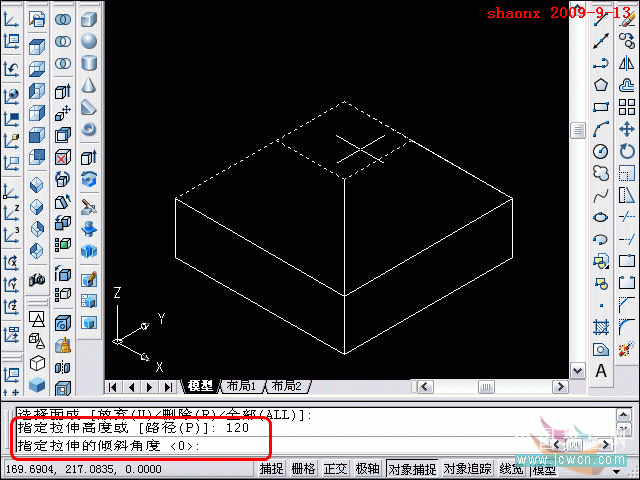
11、單個實體就完成了,如下圖。
接著,對這個實體做“陣列”。點擊“陣列”按鈕。
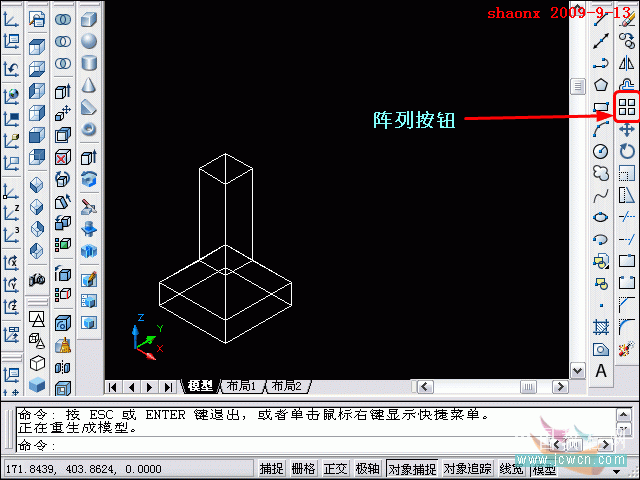
12、進行“矩形陣列”,行與列均為2,行與列的偏移距離都是360,對象就是剛畫的一個實體。設置完成後點“確定”。
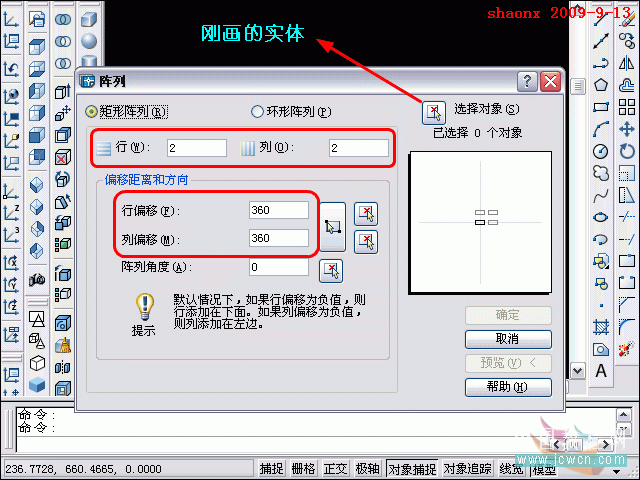
13、陣列完成後如下圖,輸入“hi”,轉為消隱圖。
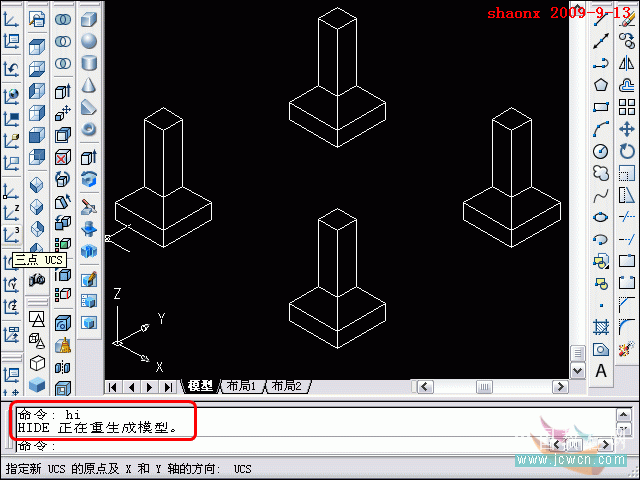
14、點擊“三點UCS”按鈕,按下圖示意的順序,確定UCS的三個點,1=原點,2=X軸方向,3=Y軸方向。
這樣,將實體上的一個面轉到XY平面,為後續操作做准備。
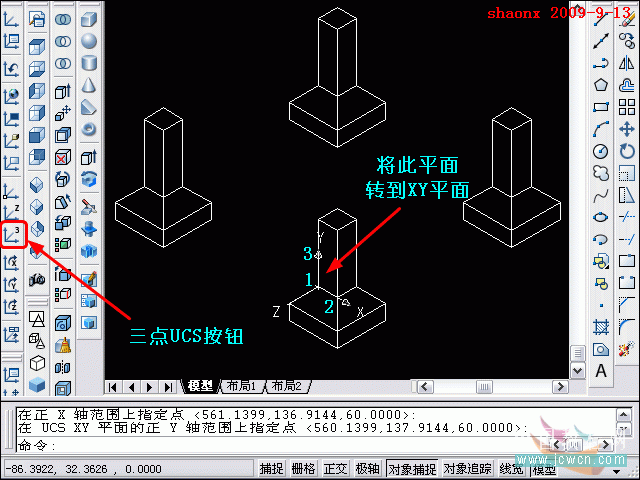
15、在剛選中的XY平面上畫長方體,點擊“長方體”按鈕,指定長方體的角點,對照題目的要求,長方體的角點不是在現在平面的原點,因此,我們手工輸入長方體的角點位置,[ 5,20,0 ],即X向偏移5,Y向偏移20,Z向為0。
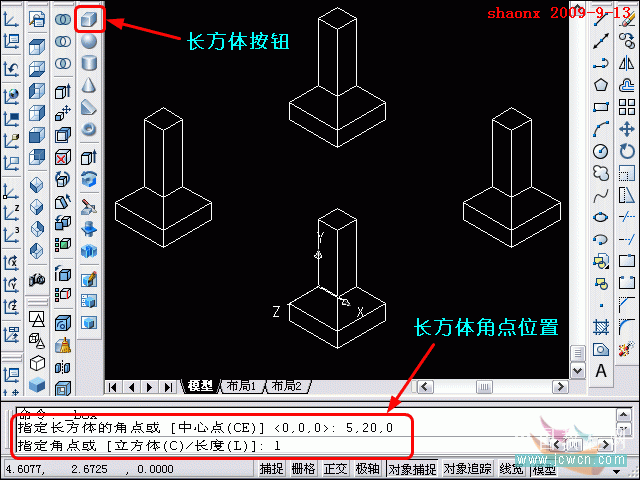
16、指定了長方體的角點,再指定要畫長方體後,就可以在命令行裡輸入“長寬高”的數值,這在前面已講過,“長寬高”對應的是UCS坐標的“XYZ”軸。
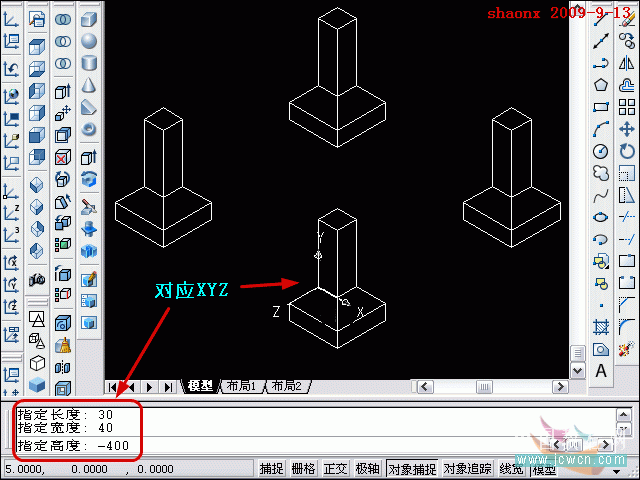
17、畫好的長方體見下圖。
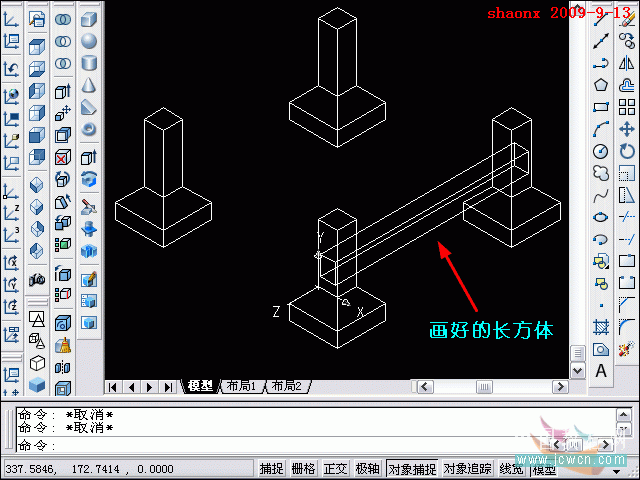
18、點擊“世界UCS”按鈕,將UCS坐標返回到原先的東南視圖。
注意看下圖中的坐標。這樣,使整個圖形的底部,處在XY平面裡,為下一步操作做好准備。
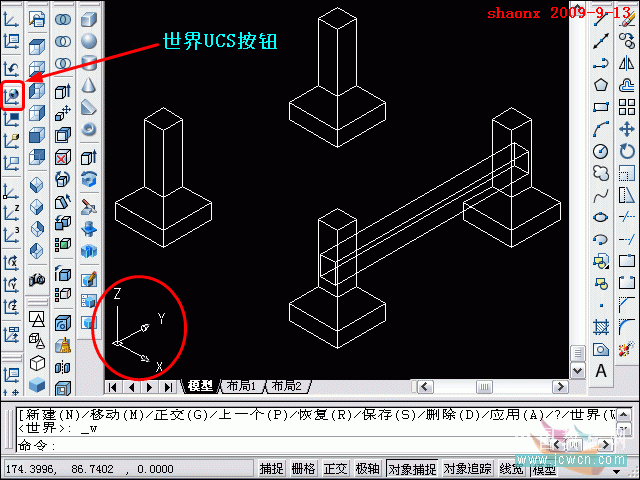
19、用三點畫圓,畫一個輔助圓,三個點都是實體的角點,如下圖。

20、做環形陣列,中心點是輔助圓的圓心,項目數為4,角度為360度,對象是橫的長方體。

21、下圖為環形陣列後的圖形。刪除掉輔助圓。
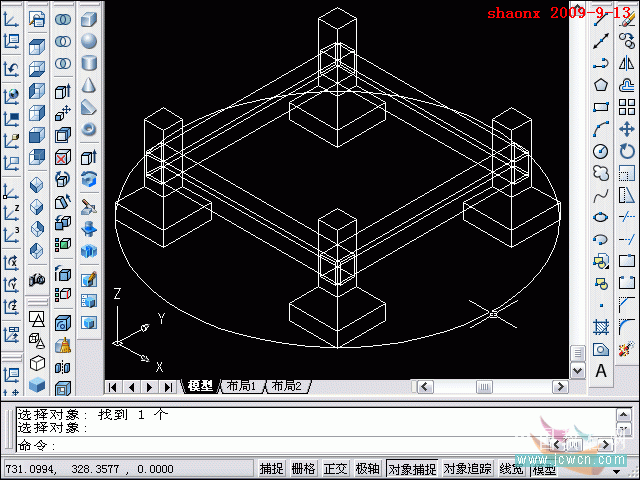
22、用“並集”命令,選擇整個圖形,回車確認,整個圖形就合為一體。